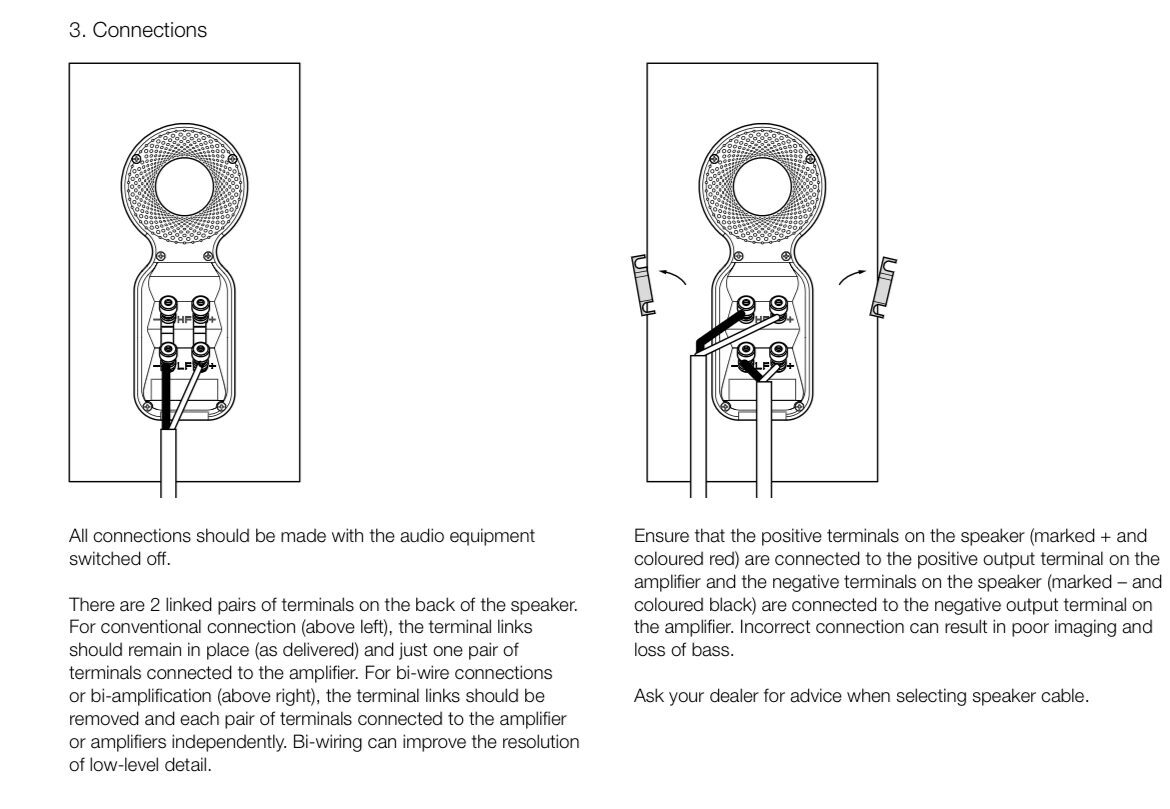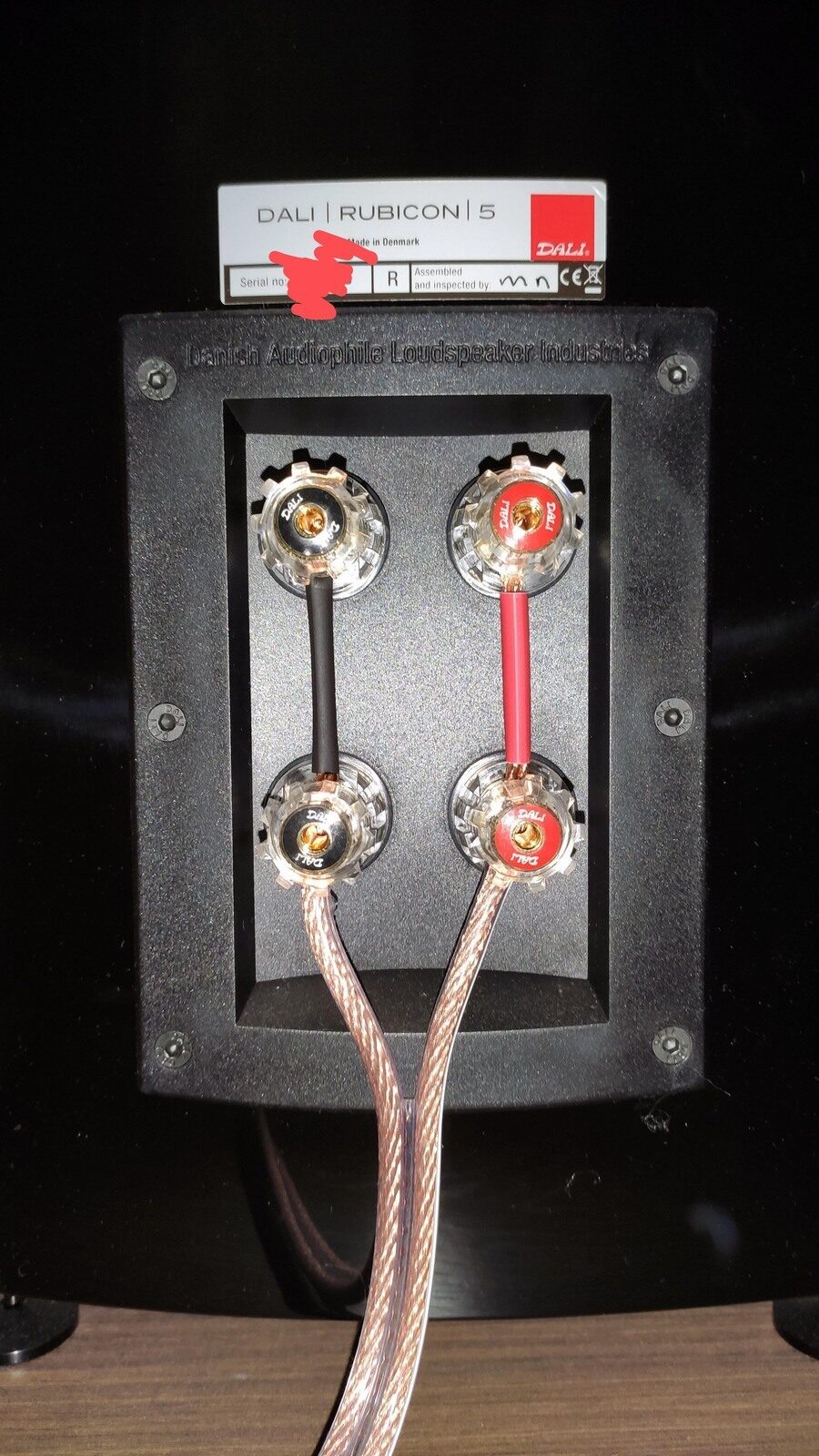- Подключение и настройка колонок на компьютере
- Подключаем и настраиваем колонки на компьютере
- Шаг 1: Подключение
- Шаг 2: Установка драйверов и кодеков
- Шаг 3: Системные настройки
- Шаг 4: Настройка Realtek HD
- Шаг 5: Использование стороннего софта
- Исправление неполадок
- Кто как подключает акустику с четырьмя клемами крест на крест или к верхним(нижним) клемам?
- Ответы
Подключение и настройка колонок на компьютере
Многие пользователи приобретают колонки для компьютера, чтобы обеспечить наилучшее качество звука при прослушивании музыке или просмотров фильмов. Простые устройства достаточно только подсоединить и сразу же приступать к работе с ними, а более дорогие, навороченные девайсы требуют дополнительных манипуляций. В этой статье мы подробно рассмотрим процесс подключения и настройки колонок на компьютере.
Подключаем и настраиваем колонки на компьютере
На рынке находится множество моделей колонок от разных производителей с различным количеством элементов и дополнительных функций. Как раз от сложности устройства зависит процесс подсоединения и настройки всех необходимых компонентов. Если вы затрудняетесь в выборе подходящего устройства, то рекомендуем к ознакомлению на эту тему нашу статью, которую вы найдете по ссылке ниже.
Шаг 1: Подключение
В первую очередь требуется выполнить подключение колонок к компьютеру. На боковой панели материнской платы присутствуют все необходимые разъемы для соединения. Обратите внимание на тот, который будет окрашен в зеленый цвет. Иногда также возле него сверху указана надпись «Line OUT». Возьмите кабель с колонок и вставьте его в данный разъем.
Кроме этого следует отметить, что на большинстве компьютерных корпусов на передней панели также имеется подобный аудиовыход. Вы можете совершить соединение через него, однако иногда это приводит к ухудшению качества звука.
Если колонки портативные и их питание осуществляется через USB-кабель, то тоже следует вставить его в свободный порт и включить устройство. Большие колонки дополнительно нужно подключить к розетке.
Шаг 2: Установка драйверов и кодеков
Перед выполнением настройки только что подключенного устройства необходимо убедиться в наличии всех кодеков и драйверов для корректной работы в системе, воспроизведения музыки и фильмов. В первую очередь мы рекомендуем проверить установленные драйверы, и выполняется данный процесс следующим образом:
1.Откройте «Пуск» и перейдите в «Панель управления».
2.Здесь выберите пункт «Диспетчер устройств».
3.Опуститесь к строке «Звуковые, видео и игровые устройства» и раскройте ее.
Здесь вы должны найти строку с аудиодрайвером. Если он отсутствует, произведите его установку любым удобным способом.
Иногда на компьютере не проигрывается музыка. В большинстве своем это связано с отсутствующими кодеками, однако причины данной неполадки могут быть самыми разнообразными. Читайте об исправлении проблемы с воспроизведением музыки на компьютере в нашей статье по ссылке ниже.
Шаг 3: Системные настройки
Теперь, когда подключение произведено и все драйверы установлены, можно переходить к выполнению системной конфигурации только что подключенных колонок. Осуществляется данный процесс достаточно просто, от вас требуется выполнить всего несколько действий:
1.Откройте «Пуск» и перейдите в «Панель управления».
2.Выберите параметр «Звук».
3.Во вкладке «Воспроизведение» нажмите правой кнопкой мыши на используемую колонку и выберите «Настроить динамики».
4.В открывшемся окне вам потребуется выполнить настройку звуковых каналов. Вы можете изменять параметры и тут же выполнять проверку. Выберите наиболее подходящий вариант расположения и нажмите «Далее».
5.Пользователям, которые установили колонки с широкополосными или окружающими динамиками, потребуется активировать их работу, поставив соответствующие значки в окне настройки.
В данном мастере настройки производится всего несколько действий, что обеспечивает улучшение звука, однако можно добиться лучшего результата, выполнив ручное редактирование параметров. Сделать это можно по данной инструкции:
1.В этой же вкладке «Воспроизведение» выберите ваши колонки правой кнопкой мыши и перейдите в «Свойства».
2.Во вкладке «Уровень» настраивается только громкость, баланс левого и правого. Если чувствуете, что один из динамиков работает громче, отрегулируйте баланс в этом окне и переходите в следующую вкладку.
3.Во вкладке «Улучшения» вы выбираете звуковые эффекты для текущей конфигурации. Здесь присутствует эффект окружения, подавление голоса, изменение высоты тона и эквалайзер. Выполните необходимые настройки и переходите к следующей вкладке.
4.Осталось только заглянуть в «Дополнительно». Здесь настраивается монопольный режим, выставляется разрядность и частота дискретизации для использования в общем режиме.
После изменения параметров перед выходом не забудьте нажать на «Применить», дабы все настройки вступили в силу.
Шаг 4: Настройка Realtek HD
Большинство встроенных звуковых карт используют стандарт HD Audio. Самым распространенным пакетом программного обеспечения на данный момент является Realtek HD Audio. С помощью этого софта осуществляется настройка воспроизведения и записи. А выполнить это вручную можно так:
1.Предварительно загрузите программу с официального сайта и установите на компьютер.
2.Откройте «Пуск» и перейдите в «Панель управления».
3.Здесь найдите «Диспетчер Realtek HD».
4.Откроется новое окно, и вы сразу попадете во вкладку «Конфигурация динамиков». Здесь устанавливаются подходящие настройки колонок и есть возможность активировать широкополосные громкоговорители.
5.Во вкладке «Звуковой эффект» каждый пользователь настраивает параметры лично под себя. Здесь присутствует десятиполосный эквалайзер, множество различных шаблонов и заготовок.
6.Во вкладке «Стандартный формат» осуществляется то же редактирование, что и в системном окне настроек воспроизведения, только Realtek HD еще позволяет выбрать формат DVD и компакт-диска.
Шаг 5: Использование стороннего софта
Если встроенных системных настроек и возможностей Realtek HD вам недостаточно, рекомендуем прибегнуть к использованию сторонних программ по настройке звука. Их функциональность сосредоточена именно на этом процессе, и они позволяют выполнить редактирование самых разнообразных параметров воспроизведения. Подробнее с ними вы можете ознакомиться в наших статьях по ссылкам ниже.
Исправление неполадок
Иногда подключение проходит не совсем гладко и вы замечаете, что на компьютере отсутствует звук. Существует несколько основных причин, вызывающих данную неполадку, однако в первую очередь следует еще раз проверить соединение, кнопку включения и подключение колонок к питанию. Если проблема заключалась не в этом, значит требуется выполнить проверку системы. Все инструкции по решению проблемы с отсутствующим звуком вы найдете в статьях по ссылкам ниже.
Сегодня мы подробно разобрали процесс того, как настроить колонки на компьютере с Windows 7, 8, 10, пошагово рассмотрели все необходимые действия и рассказали о возможностях редактирования параметров воспроизведения. Надеемся, что наша статья была для вас полезной, и вы сумели правильно соединить и настроить колонки.
Источник
Кто как подключает акустику с четырьмя клемами крест на крест или к верхним(нижним) клемам?
У кого какой опыт подключения акустики с 4мя клемами к усилителю(не ресивер)? Мне кажется, что диагональное интереснее. Как будто объём добавляется. Или это самовнушение?
Ответы
На классной аппаратуре с измением каждой детали услышите разницу в звучании. Я также подключаю диагонально, так лучше.
Была акустика с 4-мя клеммами. По разному пробовал. Без разницы. Как по мне, так самовнушение. Потом, что бы не мучился купил с 2-мя)).
Подключаю так, но разницы не слышу:
Так вроде перемычки снимать надо . Не ? 🤔
Не, Евгений! Перемычки удаляются, когда к колонкам подключено две пары акустических кабелей при би-варинг или би-апмпе. Но, тогда и вопросов о «крестовом» подключении кабеля к Аяс не возникает…
Какую разницу вы хотите услышать, если перемычки стоят? Без перемычек будете подключать bi-wire или bi-amp.
Подключаю так, как указано в инструкции к акустике. В моём случае — к нижним клеммам.
Субъективно лучше звучание. Где то так же читал, Ван Ден Хул рекомендует так подключать. Имеет так же смысл попробовать заменить стандартные перемычки на колонках, на кусочки хорошего акустического кабеля.
Менять перемычки — первое дело. У меня на ас даже с завода вместо перемычек куски кабеля стоят.
На HECO Celan Revolution?
Нет, на Стетментах.
Я не дотошный, мне просто интересно что за куски кабеля? Есть ли на нем маркировка? А то вдруг они просто на перемычках решили сэкономить и воткнули то, что на складе залежалось? )))
Ого! Это уже серьезно! А выше классом у Хеко что ни будь есть? Я вот тоже, как запал на Хеко, так и не отпускает. Для меня они очень удачно сбалансированы. Скоро перейду на Целаны. Жуть как хочется!
Я как раз на нее после Целан 702 перешла. Настоятельно рекомендую.
Увы. Стетменты для меня недосягаемы. А вот перейти с Элементы на Целаны — без проблем. Но есть какой то страх, что разница будет еле заметна. А у вас до Целанов что было?
Ой, чего у меня только не было. Перелопатила всю бюджетку 😀
Но именно Хеко, даже младшие, зарекомендовали себя как очень ровные и лёгкие универсалы.
Вот спасибушки))) Значит я выбрал правильный вектор.
Так у вас потому и куски кабеля, что перемычки были бы фигурными и дорогими(куча клем и не по одной линии). Я так думаю
Были бы перемычки — сама поменяла бы на куски кабеля.
Еще бы! За такую цену. )))
Она обыграет в 2 раза дороже).
А разве АС обыгрывает? Я всегда считал что акустика предпоследнее звено перед ушами. Вот возьмем для примера два варианта. (Иногда такое случается)
1. У вас АС дорогущая аж жуть, а все остальное ниже бюджетного.
2. Все аппараты Хай-Энд, а акустика начального уровня.
В каком случае звучание будет лучше?
Я не знаю, и то и другое сферический конь в вакууме. Ниже бюджетного просто не раскачает хай энд акустику (если она не под лампу сконструирована). Хай энд усиление выжмет из бюджетной акустики бюджетный звук. В общем, в …раз или вилкой в глаз
Категорически приветствую! Простите что долго не отвечал. Эта та акустика. Которую можно использовать с любым бюджетом. Можно менять все, ее оставить. Она всеядна и универсальна во всем спектре ( как по мне). Я бы ее купил, если бы она была в продаже на тот момент когда менял акустику.Достаточно тяжело купить было ( нет практически в наличии). У меня была акустика в 3 раза дешевле компонентов. Я еще музыку слушаю эстетически , мне важно , что бы еще по картинке подходило)). Сейчас у меня примерно ( ну +- ) в одну стоимость . И я остановился! Мне все нравится ! Ничего не хочу менять . Кроме отказаться от винила. Не мое и не нравится.
Если в хотите обсудить акустику и компоненты по стоимости то есть куча обсуждений здесь или создайте вопрос, всем будет интерестно.
Я после долгих экспериментов с разными проводами и бивайрингом остановился на кресте. Но эффект слышен хорошо только если заменить перемычки. Звук обьемней и высокие воздушные стали. Акустика Dali Opticon 8 + Yamaha A-S2200
Значит не показалось мне на счёт объёма
Кен Ишивата говаривал:» Положите на усилитель коробок спичек и вы услышите совсем другой звук».
Он считался одним из лучших слухачей.)) Но,опять же. Он один так слышит на 0001%, другие с ним не согласны. Хотя он крут. Может он спички использовал от скрипки срадивари?))
Варианты перепробовал, включая bi-wiring. Не пробовал amping из-за отсутствия моноблоков. Разница слышна на хорошем кабеле, на простых разница минимальная или не слышно (я тогда думал, что это выдумки аудиофилов). Фиксировал на слух разное раскрытие верхнего и нижнего диапазона звучания. На записи на простой микрофон разницы затем не слышно. И приходится выбирать. В силу отсутствия второго кабеля, сопоставимого по качеству с основным, а также из-за геометрии комнаты (резонансы, отражения), остановился на кресте, как оптимальном компромиссе.
Борзенков же рекомендует крестом )))
Святой аудиофильский крест )))
Интересно, а кроме Борзенкова. Интересен личный опыт
Подключаю либо на нижние, либо насквозь одним проводом, либо четырехжильным. В крест не верю, так как все одно параллельное соединение
Присоединяюсь. Один провод и никаких посредников)
А можно узнать — из каких соображений вы замазали серийный номер ас . 🤔
Паранойя) Вдруг кто нибудь сглазит АС по серийнику. Потом где этот бриллианс искать)
А вот соорудили бы животворящий крест по учению Борзенкова, от всех сглазов ваши Дали были бы защищены и никаких серийников замазывать бы не пришлось)))
Я замазал, что бы не смогли с моим номером зарегистрироваться на сайте.
А кому это нужно ? И какая польза от этого .
Да от чего беречься то ?!
Обоснование какое то можете дать этому — » что бы не смогли с моим номером зарегистрироваться на сайте» .
Какая выгода от этого . Я просто придумать не могу 🤔🤔🤔
Не стоит переживать! Флешмоб на Stereo.ru такой сегодня – «Закрась серийник и выложи фото свой АС».
Кстати, озвучьте применяемый Вами способ подключения акустики с четырьмя клеммами.
И небось серийник заклеен черной изолентой))
Кто то другой может зарегестрироваться. потом не возможно зарегистрироваться если потеряны документы . У многих доп гарантия при регистрации.
Зачем кому то другому регистрироваться по номерам той АС, которой у него НЕТ ?!
как он сможет воспользоваться гарантией, не имея на руках ас с данным серийным номером .
Можете объяснить выгоду .
При регистрации техники на сайте производителя, он просит указывать иногда много информации о себе. Сайты часто взламывают. По серийному номеру ( нашли засвеченный) можно найти информацию о владельце. Так же адрес …… Это как вариант.
Господи, да что за бред то ?! 🤦♂️🤦♂️🤷♂️
Кому нужны эти ваши данные .
Кому то и нужны. У меня друг работал в гос конторе по информационной безопасности. Он научил меня все закамывать.
Ну, хочется челу всё закрашивать))
Его право! Может он спит спокойнее)))
Существует масса народу, которые отменяют все свои дела на весь день, если им черная кошка перебежала дорогу. А вообще это называется-береженого бог бережет, а не береженого конвой стережет.
А у вас красный и чёрный посредники
Красный и черный это непрогретая термоусадочная трубка одетая на зачищенную жилу акустического кабеля, т.е. проводник от клемм усилителя мощности до клеммной группы АС цельнометаллический. Считаю что данный метод более рациональным в части минимизации эффекта переходного контактного сопротивления, чем использование кабелей с бананами или лопатками.
Кто-то скажет, что бананы / лопатки – удобное решение при проведении коммутации, да и к тому же дорого-богато эстетично. Согласен. Да только, коммутацию эту с момента первого подключения производил только один раз, и только со стороны усилителя, по причине его замены. Следующая ожидается только при замене АС, да и то она (АС) будет 2-х клеменной.
Простите, а что, у Вас ушей разве своих не имеется? Зачем спрашивать, что и как меняется в звуке у других? Проведите эксперимент со своими АС и их подключением и сами поймете что к чему!😀
И я, еще за долго до рекомендаций Михаила в своих роликах знал, что акустика звучит по-другому при перкрестнлм подключении акустического кабеля на клеммнике АС…😀
Сами же говорите по другому.Давайте замкнёмся и будем общаться только с самим собой. Нахрена тогда форумы.
Не занимайтесь ерундой. KKS картинку показал, так и делайте.
Только авторизованные пользователи могут отвечать на вопросы, пожалуйста, войдите или зарегистрируйтесь.
Источник